Двухстороннее копирование
Выбрав для параметра Настр. Двухстор (2-sidedPrintSetting) в меню Копиров. (Copy) значение 2-стор (2-sided), можно копировать две страницы документа на обе стороны одного листа бумаги.
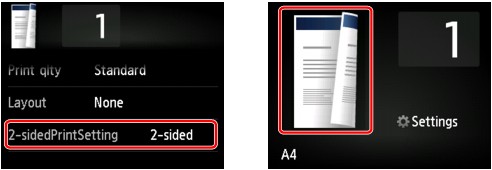
Выберите 2-стор (2-sided) и коснитесь элемента OK.
Коснувшись пункта Дополнит. (Advanced) при выбранном параметре 2-стор (2-sided), можно указать ориентацию и сторону переплета оригинала.
-
Если выбраны значения Ориентация: книжная (Orientation: Portrait) и Вых: перепл по длине (Output: Long side bind):
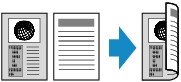
-
Если выбраны значения Ориентация: книжная (Orientation: Portrait) и Вых: перепл по шир (Output: Short side bind):
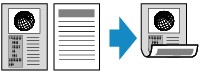
-
Если выбраны значения Ориентация: альбом. (Orientation: Landscape) и Вых: перепл по длине (Output: Long side bind):

-
Если выбраны значения Ориентация: альбом. (Orientation: Landscape) и Вых: перепл по шир (Output: Short side bind):
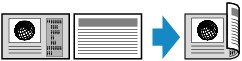
Выбрав сторону переплета, можно указать, будет ли использоваться экран предварительного просмотра. Если легко коснуться пункта ВКЛ (ON), отобразится экран предварительного просмотра и можно будет проверить ориентацию.
 Примечание.
Примечание.
-
Если во время сканирования на сенсорном экране отображается сообщение Память устройства переполнена. Продолжить процесс нельзя. (Device memory is full. Cannot continue process.), установите для качества печати значение Стандартное (Standard) и повторите попытку копирования. Если проблема не устранена, установите для качества печати значение Черновик (Draft) и снова попробуйте выполнить копирование.
-
Параметр двустороннего копирования можно выбрать вместе с Копия 2-на-1 (2-on-1 copy) или Копия 4-на-1 (4-on-1 copy).
-
Если выполнить черно-белое копирование, интенсивность печати в режиме двухстороннего копирования может отличаться от интенсивности при копировании на одну сторону.
При проверке ориентации:
При использовании экрана предварительного просмотра перед началом копирования отображается указанный ниже экран, позволяющий проверить ориентацию.
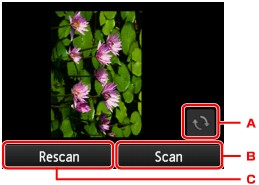
-
Легко коснитесь, чтобы повернуть оригинал на 180 градусов.
-
Легко коснитесь, чтобы начать сканирование оригинала.
-
Легко коснитесь, чтобы отсканировать оригинал еще раз.
При завершении сканирования:
После сканирования каждого листа оригинала появляется приведенный ниже экран.

-
Легко коснитесь, чтобы начать сканирование оригинала.
После завершения сканирования листа оригинала уберите его со стекла рабочей поверхности, загрузите следующий лист на стекло рабочей поверхности и коснитесь элемента Сканировать (Scan).
-
Легко коснитесь, чтобы запустить копирование уже отсканированного оригинала.
 Примечание.
Примечание.
-
Можно добавить задачу копирования во время выполнения печати.


